Codex
Özgür Şahin
Site Kurucusu
Bazen kullanıcılarımızdan “Cihazım dondu, hiç bir tuşa veya dokunmaya cevap vermiyor, ne yapmalıyım” şeklinde mesajlar geliyor. iPhone veya iPad yazılımsal nedenlerden (genelde de çok ciddi olmayan) bazen donabiliyor veya takılabiliyor. Bu durumda da cihazda hiç bir tuş veya ekran cevap vermiyor.
Bu tip donmaların yaşandığı durumlar da genelde aşağıdaki gibi oluyor:
Bir uygulamanın çalışırken cihazın ekranı açık bir şekilde donması.
Şarjı tamamen bitmiş bir cihazın şarja takılmasına ve “Sleep/Wake” (Uyut/Uyandır) tuşuna basılmasına rağmen açılmaması.
Cihazın “Home” (Ana Ekran) veya “Sleep/Wake” (Uyut/Uyandır) tuşlarına basılmasın rağmen uyku modundan çıkmaması.
Yukarıdaki liste daha da uzatılabilir fakat bir şekilde cihazımızdan (iPod Touch, iPhone veya iPad) cevap alamıyorsak o zaman aşağıda adım adım anlattığımız şekilde “Home” ve “Sleep/Wake” tuşlarına birlikte 10 saniye kadar basılarak cihazın kapatılıp açılması (restart) gerekiyor.
1) Öncelikle cihazımızın “Ana Ekran” ve “Uyut/Uyandır” tuşlarına aynı anda basıyoruz ve bu şekilde en az 10 saniye bekliyoruz. (Eğer parmağınızı hemen çekerseniz muhtemelen ekran görüntüsü alacaktır.)

2) Ekranda klasik (Kapat) mesajı çıksa dahi bu mesajı görmezden geliyoruz ve aşağıdaki ekran görüntüsünde olduğu gibi, cihaz kapanıp/açılıp elma logosunu görününceye kadar parmağımızı tuşlardan ayırmıyoruz. Zaten başka birşey yapmamıza gerek kalmadan cihazımız tekrar başlıyor.

3) Cihaz kapanıp açıldıktan sonra çıkan elma logosunu görünce de artık “Ana Ekran” ve “Uyut/Uyandır” tuşlarından parmağımızı çekiyoruz. Cihazımız da zaten kısa bir süre sonra açılıyor.
Sırf bu donmalar yüzünden de bazı kullanıcılar cihazlarını hemen servise götürebiliyorlar. Halbuki çoğu kez yukarıdaki yöntemle cihazı servise götürmeye gerek kalmadan sorun çözülebiliyor. Tabi eğer cihazınızdaki donma veya kitlenmeler sürekli oluyorsa o zaman cihazınızı bir “Update” veya “Restore” etmek de faydalı olabilir. Fakat bu işlemler de çare olmuyorsa o zaman servise götürmenizde fayda var.
Son olarak yukarıdaki işlem, cihazımızın içindeki bilgileri (rehber, uygulamalar, vs.) silmiyor. Sadece cihazımızı kabaca kapatıp açıyor.
ÖNEMLİ NOT: Eğer cihazınızı yukarıdaki yöntemle de açılmıyorsa o zaman bu yazımızdaki yöntemi son çare olarak kullanmanız gerekebilir.
Yukarıdaki işlemin nasıl yapılacağının daha net anlaşılabilmesi için aşağıdaki videoyu da izleyebilirsiniz:
Not: Yukarıdaki video iPhone 4 ile çekilmiş, daha evvel tanıttığımız iMovie uygulaması ile hazırlanmış ve direk iPhone’dan Youtube’a gönderilmiştir. Yani hiç bilgisayara aktarılmadan hazırlanmıştır.
Bu tip donmaların yaşandığı durumlar da genelde aşağıdaki gibi oluyor:
Bir uygulamanın çalışırken cihazın ekranı açık bir şekilde donması.
Şarjı tamamen bitmiş bir cihazın şarja takılmasına ve “Sleep/Wake” (Uyut/Uyandır) tuşuna basılmasına rağmen açılmaması.
Cihazın “Home” (Ana Ekran) veya “Sleep/Wake” (Uyut/Uyandır) tuşlarına basılmasın rağmen uyku modundan çıkmaması.
Yukarıdaki liste daha da uzatılabilir fakat bir şekilde cihazımızdan (iPod Touch, iPhone veya iPad) cevap alamıyorsak o zaman aşağıda adım adım anlattığımız şekilde “Home” ve “Sleep/Wake” tuşlarına birlikte 10 saniye kadar basılarak cihazın kapatılıp açılması (restart) gerekiyor.
1) Öncelikle cihazımızın “Ana Ekran” ve “Uyut/Uyandır” tuşlarına aynı anda basıyoruz ve bu şekilde en az 10 saniye bekliyoruz. (Eğer parmağınızı hemen çekerseniz muhtemelen ekran görüntüsü alacaktır.)

2) Ekranda klasik (Kapat) mesajı çıksa dahi bu mesajı görmezden geliyoruz ve aşağıdaki ekran görüntüsünde olduğu gibi, cihaz kapanıp/açılıp elma logosunu görününceye kadar parmağımızı tuşlardan ayırmıyoruz. Zaten başka birşey yapmamıza gerek kalmadan cihazımız tekrar başlıyor.

3) Cihaz kapanıp açıldıktan sonra çıkan elma logosunu görünce de artık “Ana Ekran” ve “Uyut/Uyandır” tuşlarından parmağımızı çekiyoruz. Cihazımız da zaten kısa bir süre sonra açılıyor.
Sırf bu donmalar yüzünden de bazı kullanıcılar cihazlarını hemen servise götürebiliyorlar. Halbuki çoğu kez yukarıdaki yöntemle cihazı servise götürmeye gerek kalmadan sorun çözülebiliyor. Tabi eğer cihazınızdaki donma veya kitlenmeler sürekli oluyorsa o zaman cihazınızı bir “Update” veya “Restore” etmek de faydalı olabilir. Fakat bu işlemler de çare olmuyorsa o zaman servise götürmenizde fayda var.
Son olarak yukarıdaki işlem, cihazımızın içindeki bilgileri (rehber, uygulamalar, vs.) silmiyor. Sadece cihazımızı kabaca kapatıp açıyor.
ÖNEMLİ NOT: Eğer cihazınızı yukarıdaki yöntemle de açılmıyorsa o zaman bu yazımızdaki yöntemi son çare olarak kullanmanız gerekebilir.
Yukarıdaki işlemin nasıl yapılacağının daha net anlaşılabilmesi için aşağıdaki videoyu da izleyebilirsiniz:
Not: Yukarıdaki video iPhone 4 ile çekilmiş, daha evvel tanıttığımız iMovie uygulaması ile hazırlanmış ve direk iPhone’dan Youtube’a gönderilmiştir. Yani hiç bilgisayara aktarılmadan hazırlanmıştır.
iPhoneturkey.biz